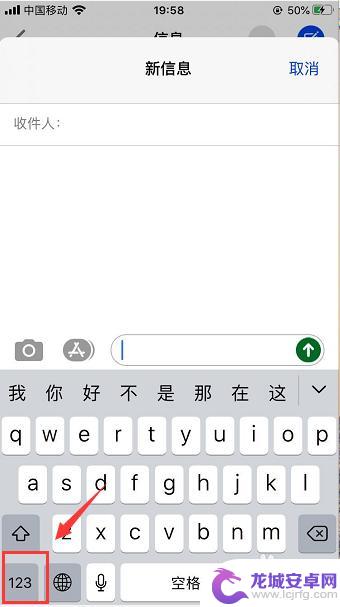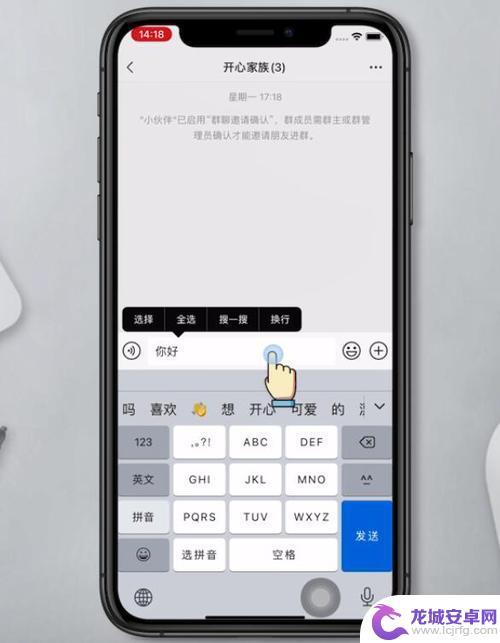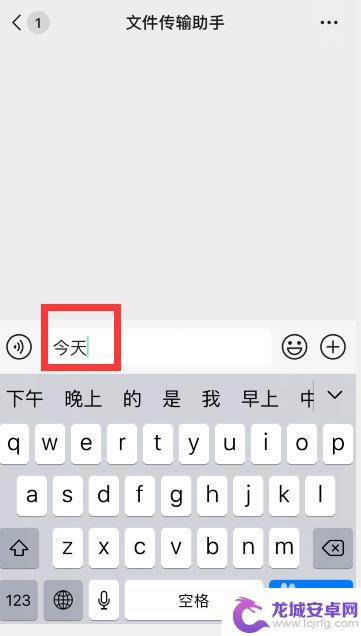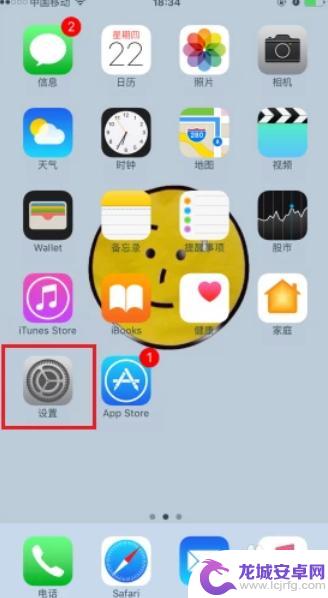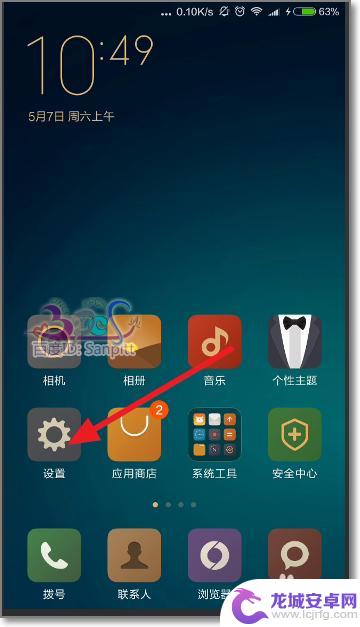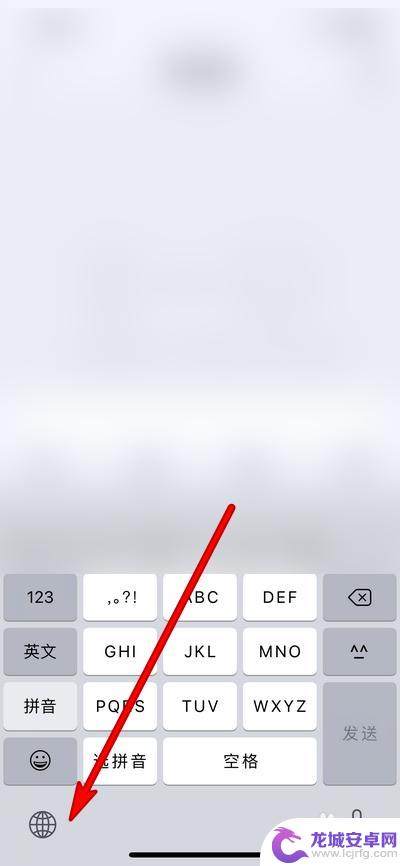苹果手机阿拉伯数字怎么打出来 iPhone苹果手机怎么打开阿拉伯文输入法
苹果手机作为一款国际化的智能手机,具有多国语言输入法,其中也包括阿拉伯文输入法,用户可以通过简单的操作,轻松地在iPhone苹果手机上输入阿拉伯数字和文字。想要在iPhone上打出阿拉伯数字,只需在数字键盘上切换至阿拉伯文输入法,即可输入阿拉伯数字。而要打开iPhone上的阿拉伯文输入法,则需要在系统设置中找到语言与地区选项,选择阿拉伯语作为输入法之一。这样就可以在iPhone上愉快地使用阿拉伯文输入法了。
iPhone苹果手机怎么打开阿拉伯文输入法
步骤如下:
1.拿出手机,点开设置,然后选择设置中的通用。
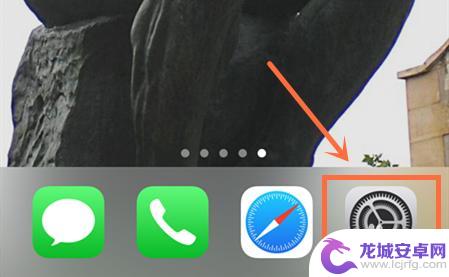
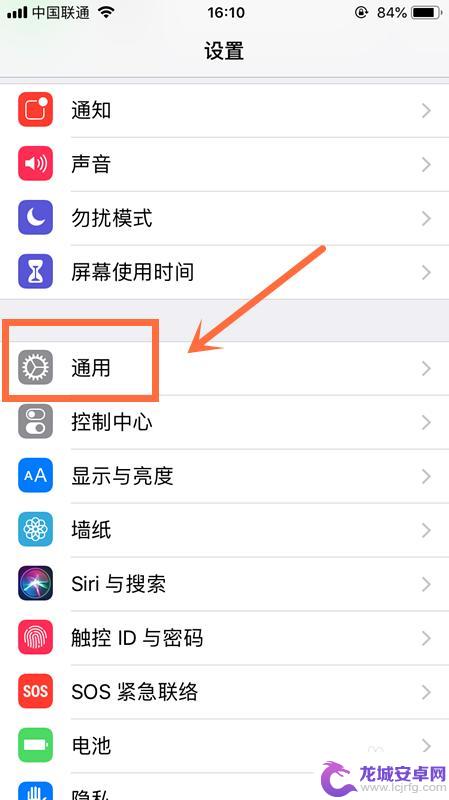
2.接着打开通用中的键盘,再点开第一行的键盘选项。
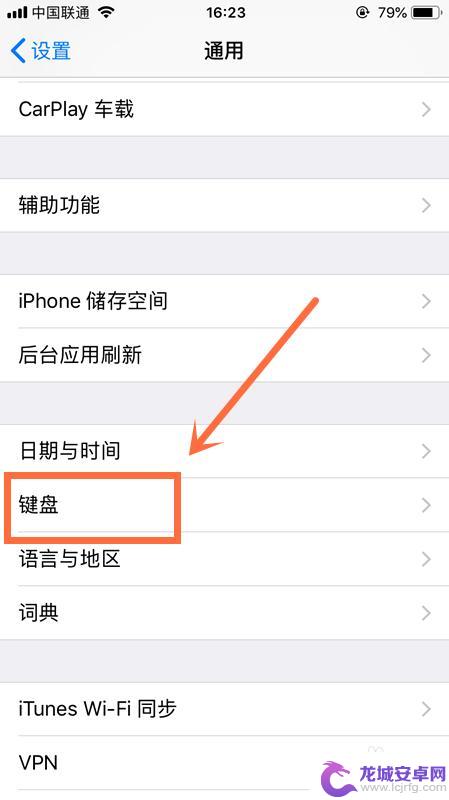
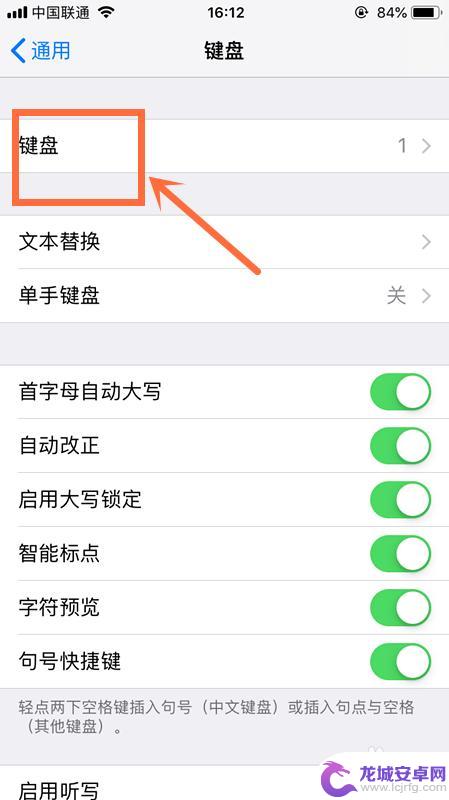
3.点击添加新键盘,然后选择阿拉伯文。
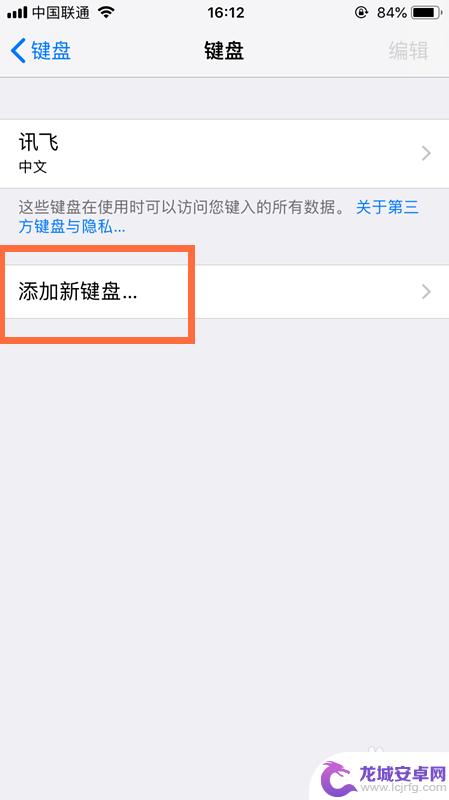
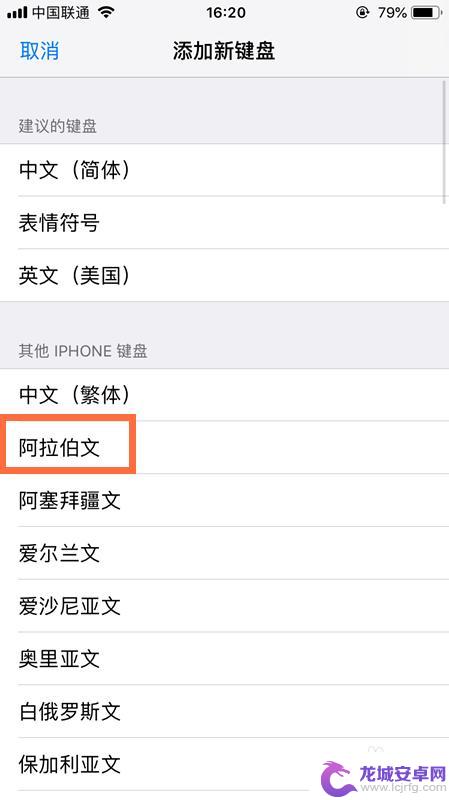
4.阿拉伯文里面有两种键盘,一种是阿拉伯文,另一种是阿拉伯文(PC)。
比如选择阿拉伯文,然后点击右上角的完成。
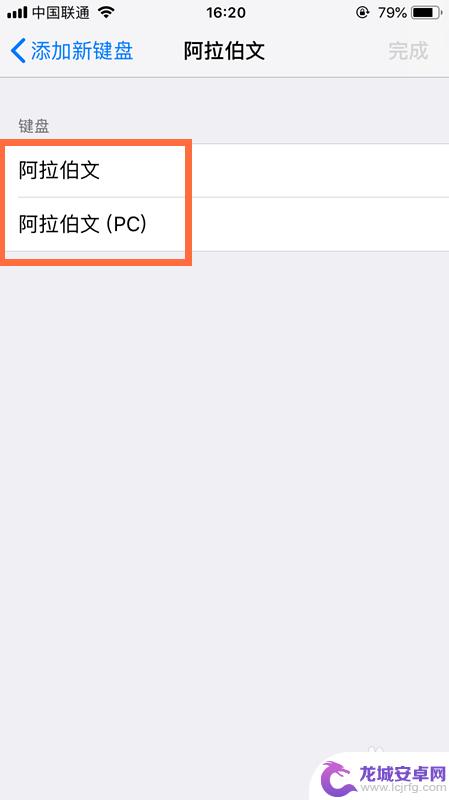
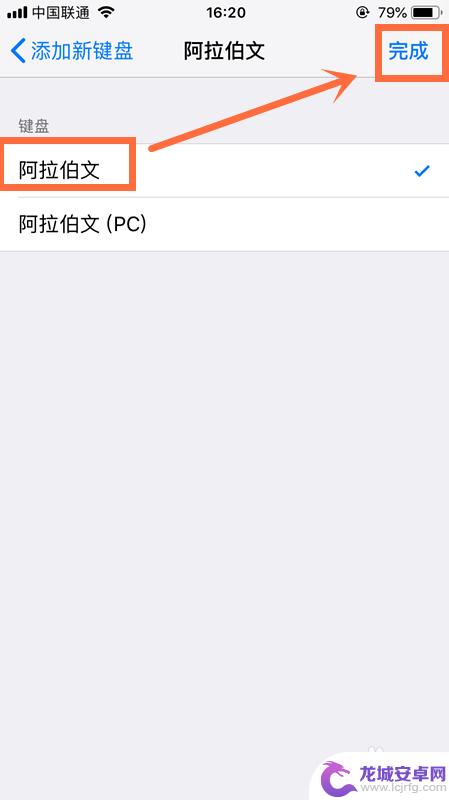
5.选择以后的输入方就会出现在键盘中。
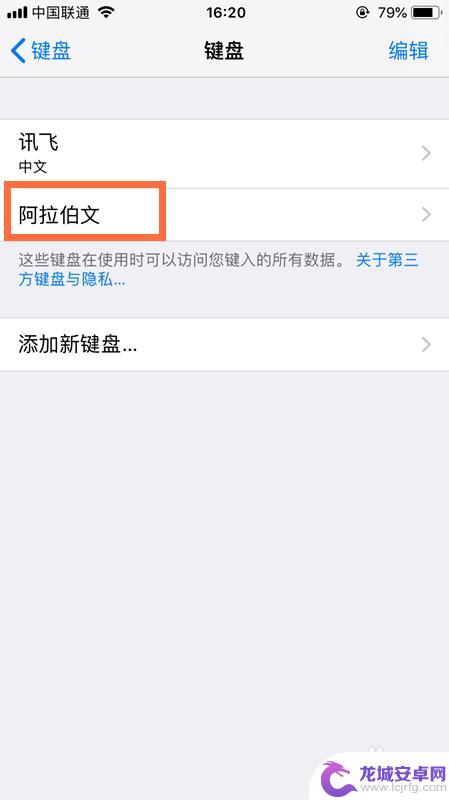
6.然后打开在使用输入法时,点击切换输入法。就能切换到阿拉伯文输入法了。
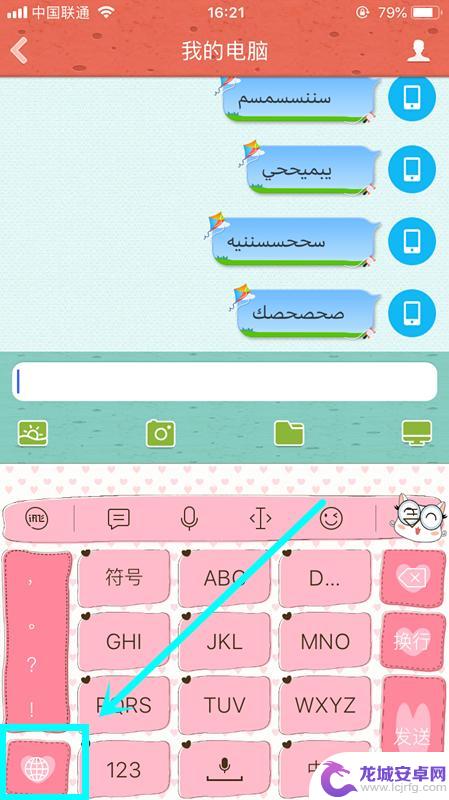
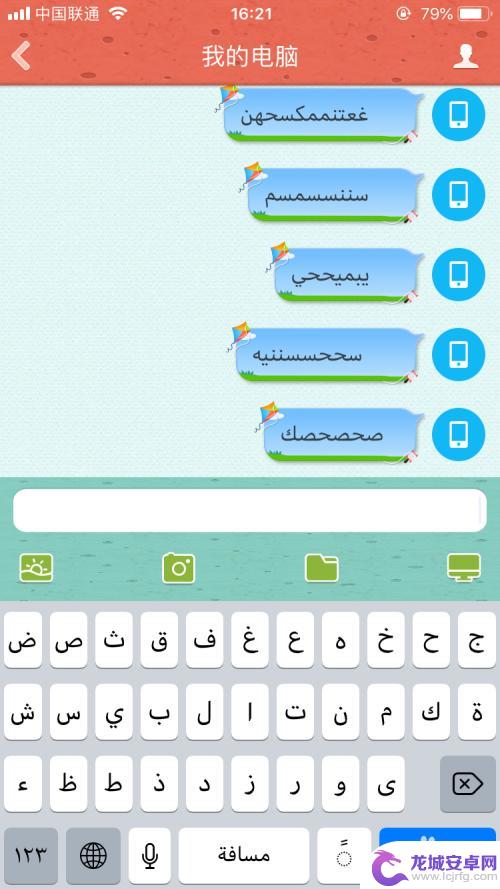
以上就是苹果手机阿拉伯数字如何输入的全部内容,如果遇到这种情况,你可以按照以上步骤进行解决,非常简单快速。
相关教程
-
手机黑色圆圈数字怎么打 iPhone怎么打字带有圆圈的数字
在手机输入文字时,我们经常会遇到需要打出带有圆圈的数字的情况,对于iPhone用户来说,输入这样的数字并不难,只需要长按数字键,然后在弹出的选项中选择带有圆圈的数字即可。这种简...
-
苹果手机怎么打字模糊 iPhone怎么打开模糊拼音
随着苹果手机的普及,更多人开始使用iPhone进行日常生活的各个方面,包括打字和输入文字,然而,有时候在使用iPhone打字时会发现输入的文字模糊不清,让...
-
苹果手机换行打字怎么弄 苹果手机(iphone)怎么换行输入文字
苹果手机(iPhone)是一款备受欢迎的智能手机品牌,其操作系统iOS提供了许多便捷的功能,如文字输入,在苹果手机上,换行打字可以通过简单的操作实现。用户只需在输入文字时,双击...
-
苹果手机输入法怎么设置方法 iPhone输入法设置中文拼音输入
苹果手机输入法是iPhone设备中默认的输入方式,其中最常用的是中文拼音输入,要设置iPhone的中文输入法,只需打开手机的设置,然后选择通用选项,接着点击键盘设置,再进入键盘...
-
手机打字框突然不回位怎么回事 手机输入法无法弹出键盘无法输入怎么办
当我们使用手机打字时,有时候会遇到一些突发情况,比如手机打字框突然不回位,导致输入法无法弹出键盘,无法正常输入文字,这种情况可能会让我们感到困惑和焦虑,毕竟手机是我们日常生活中...
-
苹果手机打大a iPhone手机为什么一直输入大写字母
苹果手机打大A iPhone手机为什么一直输入大写字母?这可能是因为iPhone手机的自动纠正功能导致的,iPhone手机在输入文字时会自动进行拼写检查和自动更正,以确保输入的...
-
如何用语音唤醒苹果6手机 苹果手机语音唤醒功能怎么开启
苹果6手机拥有强大的语音唤醒功能,只需简单的操作就能让手机立即听从您的指令,想要开启这项便利的功能,只需打开设置,点击Siri和搜索,然后将允许Siri在锁定状态下工作选项打开...
-
苹果x手机怎么关掉 苹果手机关机关不掉解决方法
在我们日常生活中,手机已经成为了我们不可或缺的一部分,尤其是苹果X手机,其出色的性能和设计深受用户喜爱。有时候我们可能会遇到一些困扰,比如无法关机的情况。苹果手机关机关不掉的问...
-
如何查看苹果手机详细信息 苹果手机如何查看详细设备信息
苹果手机作为一款备受瞩目的智能手机,拥有许多令人称赞的功能和设计,有时我们可能需要查看更详细的设备信息,以便更好地了解手机的性能和配置。如何查看苹果手机的详细信息呢?通过一些简...
-
手机怎么把图片保存到u盘 手机照片传到U盘教程
在日常生活中,我们经常会遇到手机存储空间不足的问题,尤其是拍摄大量照片后,想要将手机中的照片传输到U盘中保存是一个很好的解决办法。但是许多人可能不清楚如何操作。今天我们就来教大...